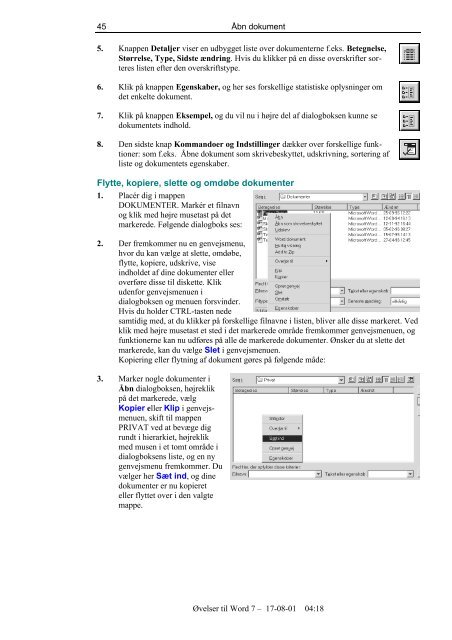Øvelser til Word 7.pdf
Øvelser til Word 7.pdf
Øvelser til Word 7.pdf
You also want an ePaper? Increase the reach of your titles
YUMPU automatically turns print PDFs into web optimized ePapers that Google loves.
45<br />
Åbn dokument<br />
5. Knappen Detaljer viser en udbygget liste over dokumenterne f.eks. Betegnelse,<br />
Størrelse, Type, Sidste ændring. Hvis du klikker på en disse overskrifter sorteres<br />
listen efter den overskriftstype.<br />
6. Klik på knappen Egenskaber, og her ses forskellige statistiske oplysninger om<br />
det enkelte dokument.<br />
7. Klik på knappen Eksempel, og du vil nu i højre del af dialogboksen kunne se<br />
dokumentets indhold.<br />
8. Den sidste knap Kommandoer og Inds<strong>til</strong>linger dækker over forskellige funktioner:<br />
som f.eks. Åbne dokument som skrivebeskyttet, udskrivning, sortering af<br />
liste og dokumentets egenskaber.<br />
Flytte, kopiere, slette og omdøbe dokumenter<br />
1. Placér dig i mappen<br />
DOKUMENTER. Markér et filnavn<br />
og klik med højre musetast på det<br />
markerede. Følgende dialogboks ses:<br />
2. Der fremkommer nu en genvejsmenu,<br />
hvor du kan vælge at slette, omdøbe,<br />
flytte, kopiere, udskrive, vise<br />
indholdet af dine dokumenter eller<br />
overføre disse <strong>til</strong> diskette. Klik<br />
udenfor genvejsmenuen i<br />
dialogboksen og menuen forsvinder.<br />
Hvis du holder CTRL-tasten nede<br />
samtidig med, at du klikker på forskellige filnavne i listen, bliver alle disse markeret. Ved<br />
klik med højre musetast et sted i det markerede område fremkommer genvejsmenuen, og<br />
funktionerne kan nu udføres på alle de markerede dokumenter. Ønsker du at slette det<br />
markerede, kan du vælge Slet i genvejsmenuen.<br />
Kopiering eller flytning af dokument gøres på følgende måde:<br />
3. Marker nogle dokumenter i<br />
Åbn dialogboksen, højreklik<br />
på det markerede, vælg<br />
Kopier eller Klip i genvejsmenuen,<br />
skift <strong>til</strong> mappen<br />
PRIVAT ved at bevæge dig<br />
rundt i hierarkiet, højreklik<br />
med musen i et tomt område i<br />
dialogboksens liste, og en ny<br />
genvejsmenu fremkommer. Du<br />
vælger her Sæt ind, og dine<br />
dokumenter er nu kopieret<br />
eller flyttet over i den valgte<br />
mappe.<br />
<strong>Øvelser</strong> <strong>til</strong> <strong>Word</strong> 7 – 17-08-01 04:18